Cum să oprești computerul de pe telefon

Cum să oprești computerul de pe telefon
Windows 10 își asumă responsabilitatea de a vă asigura o schemă de culori plăcută pe sistem. Puteți alege culoarea barelor de titlu, a barei de activități și a meniului Start, dar Windows le va modifica pentru a le face să arate mai bine. Bara de activități și meniul Start au întotdeauna o nuanță ușor diferită de culoarea barelor de titlu. Puteți dezactiva complet culoarea din bara de activități și din meniul Start, dar acest lucru va dezactiva și culoarea din bara de titlu pentru toate ferestrele. Este o înțelegere de tipul „totul sau nimic”, dar dacă sunteți dispus să modificați ceva în registry-ul Windows, puteți păstra culoarea din barele de titlu, dar puteți dezactiva culoarea pentru meniul Start, bara de activități și centrul de acțiune. Iată cum.
Pasul 1: Deschideți aplicația Setări și accesați grupul de setări Personalizare. În fila Culori, dezactivați opțiunea „Alegeți automat o culoare de accent din fundal”. Din paleta de culori oferită de Windows, selectați o culoare pentru barele de titlu etc. Derulați în jos și dezactivați opțiunea „Setați Start, bara de activități și centrul de acțiune transparente”. Opțiunea „Afișați culoarea în Start, bara de activități, centrul de acțiune și bara de titlu” trebuie să fie activată.
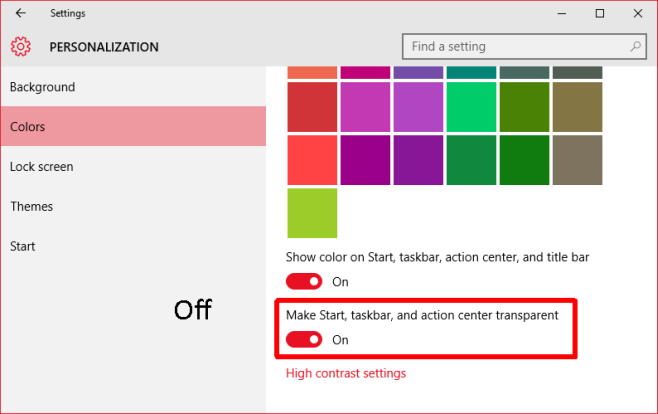
Pasul 2: Deschideți Registrul Windows tastând regedit în Cortana/bara de căutare sau în caseta Executare.
Pasul 3: Accesați HKEY_CURRENT_USER\SOFTWARE\Microsoft\Windows\CurrentVersion\Explorer\Accent
Pasul 4: Selectați cheia AccentPalette și exportați-o pentru a avea o copie de rezervă. O puteți exporta selectând cheia și accesând Fișier>Export.
Pasul 5: Este timpul să editați această cheie. Are patru rânduri și opt coloane. Începeți cu al doilea rând și schimbați valorile a 5-a, a 6-a și a 7-a la 32. Apoi, treceți la al treilea rând și schimbați primele trei valori la 1F. Pe același rând, schimbați valorile a 5-a, a 6-a și a 7-a la 0F. Puteți compara valorile de dinainte și de după pentru cheie din capturile de ecran de mai jos.

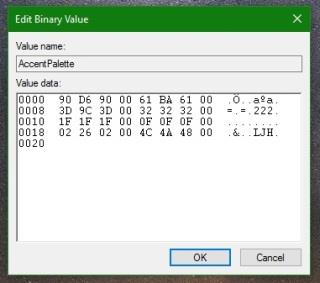
Pasul 6: Faceți clic pe Ok, apoi deconectați-vă sau reporniți Windows. Când vă conectați din nou, ar trebui să aveți bare de titlu colorate și un meniu Start, o bară de activități și un centru de acțiune întunecate.
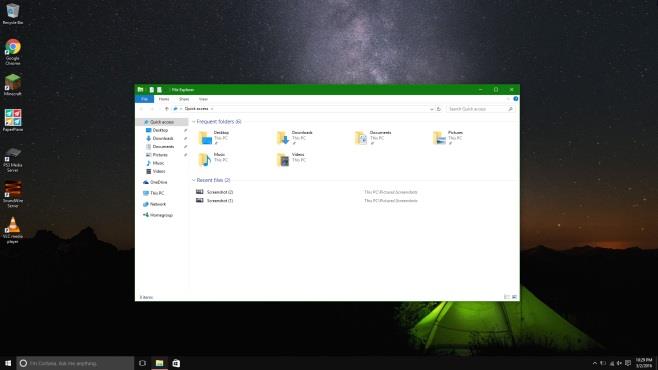
Resetarea este foarte ușoară. Accesați aplicația Setări, iar în grupul Personalizare din setări accesați fila Culori. Activați opțiunea „Alege automat o culoare de accent din fundalul meu” și modificările vor fi anulate.
Cum să oprești computerul de pe telefon
Practic, Windows Update funcționează împreună cu registry-ul și diferite fișiere DLL, OCX și AX. În cazul în care aceste fișiere se corupesc, majoritatea funcțiilor
Noile suite de protecție a sistemului au apărut ca ciupercile în ultima vreme, toate aducând încă o soluție antivirus/detectare a spamului și, dacă ai noroc...
Află cum să activezi Bluetooth pe Windows 10/11. Bluetooth trebuie să fie activat pentru ca dispozitivele tale Bluetooth să funcționeze corect. Nu-ți face griji, este simplu!
Anterior, am analizat NitroPDF, un cititor PDF excelent care permite utilizatorului să convertească documente în fișiere PDF cu opțiuni precum îmbinarea și divizarea PDF-urilor.
Ați primit vreodată un document sau un fișier text care conține caractere inutile redundante? Textul conține multe asteriscuri, cratime, spații goale etc.?
Atât de mulți oameni m-au întrebat despre mica pictogramă dreptunghiulară Google de lângă Windows 7 Start Orb din bara mea de activități, încât în sfârșit am decis să public asta.
uTorrent este de departe cel mai popular client desktop pentru descărcarea torrentelor. Chiar dacă funcționează perfect pentru mine în Windows 7, unii oameni au probleme...
Toată lumea trebuie să ia pauze frecvente în timp ce lucrează la calculator; dacă nu ia pauze, există șanse mari să-ți iasă ochii de sus (bine, nu să-ți iasă ochii de sus).
Este posibil să existe mai multe aplicații cu care, ca utilizator obișnuit, ești foarte obișnuit. Majoritatea instrumentelor gratuite utilizate în mod obișnuit necesită o instalare dificilă,







